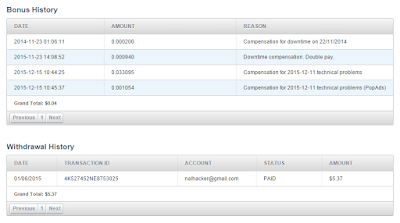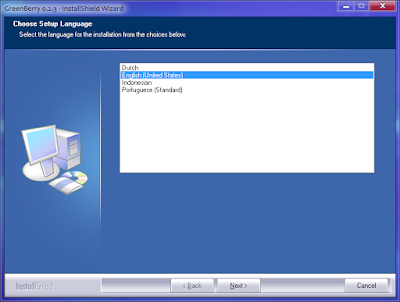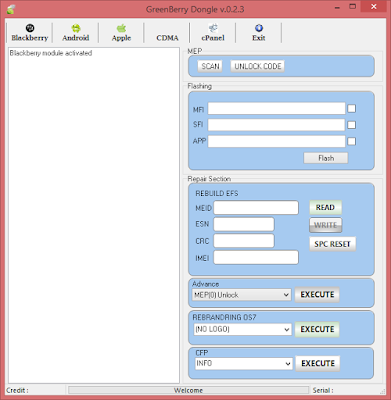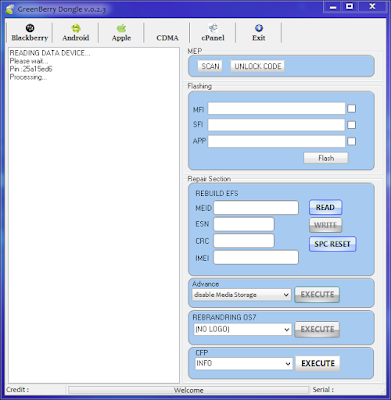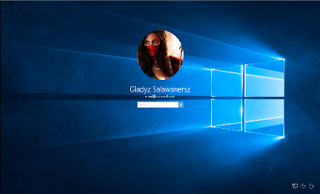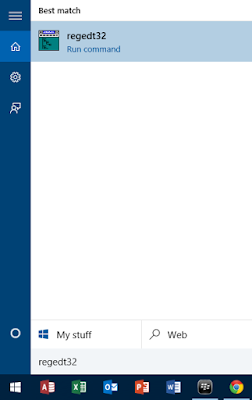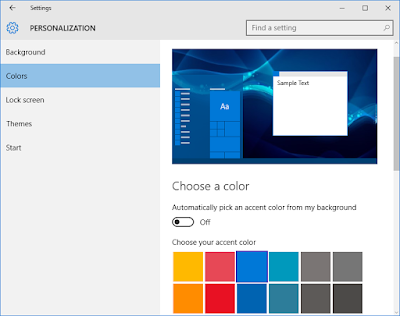Gempa Bumi 5.2 SR Guncang Ambon. Gempa kembali mengguncang Ambon pada Selasa 28/12/2015 dinihari tadi. Gempa tektonik berkekuatan 5,2 Skala Richter tersebut mengguncang Pulau Seram, Pulau Haruku dan Pulau Ambon. Gempa terjadi pada pukul 01:26:03 WIT, membuat warga panik dan lari berhamburan ke luar rumah. Gempa Tektonik berkekuatan 5,2 SR tersebut guncangannya kuat dan cukup lama yakni sekitar 5-10 detik. Pusat gempa berada di Laut 64 km di Barat Daya Pulau Seram Bagian Barat (SBB).
Kemudian pada pukul 03.10 WIT masih dirasakan 2 kali gempa susulan, tetapi intensitasnya mengecil. Berdasarkan sumber data yang diperoleh dari BMKG, Posisi gempa diketahui berada pada 3.68 Lintang Selatan (LS) - 128.39 Bujur Timur (BT) serta 64 Km Barat Daya Seram Bagian Barat dengan kedalaman 10 kilometer di bawah permukaan laut.
Kedalaman gempa yang cukup dangkal ini mengakibatkan guncangan gempa terasa sangat kuat dan warga Kota Ambon bisa merasakan kekuatan guncangan antara III hingga IV MMI (Modified Mercally Intensity).Gempa tektonik berkekuatan 5,2 SR ini tidak berpotensi menimbulkan Tsunami.
BMKG mencatat wilayah Kota Ambon dan sekitarnya diguncang 4 gempa dalam 2 pekan terakhir yakni 5,3 SR pada Senin 14 Desember 2015, serta 2 gempa terjadi pada 9 Desember 2015 yakni 6,9 SR disusul 5,0 SR. Semuanya merupakan gempa dangkal sehingga dirasakan sangat kuat.
Kemudian pada pukul 03.10 WIT masih dirasakan 2 kali gempa susulan, tetapi intensitasnya mengecil. Berdasarkan sumber data yang diperoleh dari BMKG, Posisi gempa diketahui berada pada 3.68 Lintang Selatan (LS) - 128.39 Bujur Timur (BT) serta 64 Km Barat Daya Seram Bagian Barat dengan kedalaman 10 kilometer di bawah permukaan laut.
Kedalaman gempa yang cukup dangkal ini mengakibatkan guncangan gempa terasa sangat kuat dan warga Kota Ambon bisa merasakan kekuatan guncangan antara III hingga IV MMI (Modified Mercally Intensity).Gempa tektonik berkekuatan 5,2 SR ini tidak berpotensi menimbulkan Tsunami.
BMKG mencatat wilayah Kota Ambon dan sekitarnya diguncang 4 gempa dalam 2 pekan terakhir yakni 5,3 SR pada Senin 14 Desember 2015, serta 2 gempa terjadi pada 9 Desember 2015 yakni 6,9 SR disusul 5,0 SR. Semuanya merupakan gempa dangkal sehingga dirasakan sangat kuat.
Pusat Gempa
Berikut adalah gambar dimana pusat gempa terjadi ditandai dengan tanda merah berbentuk lingkaran.Referensi
- BADAN METEOROLOGI, KLIMATOLOGI, DAN GEOFISIKA